
บทความนี้จะเป็นตัวอย่างการใช้งาน CCSC ผ่าน MPLAB หลังจากติดตั้ง CCS C คอมไพเลอร์และ MPLAB ให้ดาวน์โหลดโปรแกรม ทำการเชื่อมต่อโปรแกรมทั้งสองได้จาก http://www.ccsinfo.com/downloads.php#mplab ให้เลือกที่ MPLAB® IDE Plug-in แล้วก็ดาวน์โหลดได้เลย
ขั้นตอนการติดตั้ง
1.ดับเบิ้ลคลิกที่ setup_mplab_plugin.exe ตัวที่ดาวน์โหลดมา
2.แสดงขั้นตอนดังรูปที่ A แนะนำ ควรปิดโปรแกรมอื่นๆก่อนทำการติดตั้ง เมื่อเรียบร้อยแล้วให้คลิก Next แล้วทำตามขั้นตอนดัง รูปที่ A-D
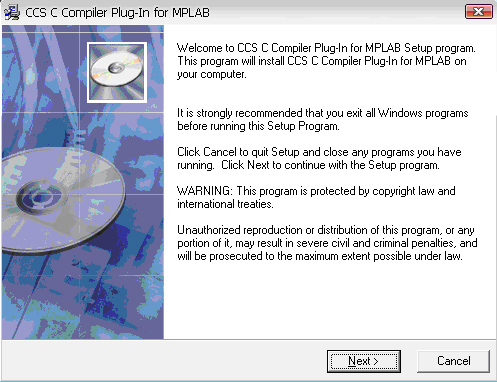
รูปที่ A แนะนำ ควรปิดโปรแกรมอื่นๆก่อน
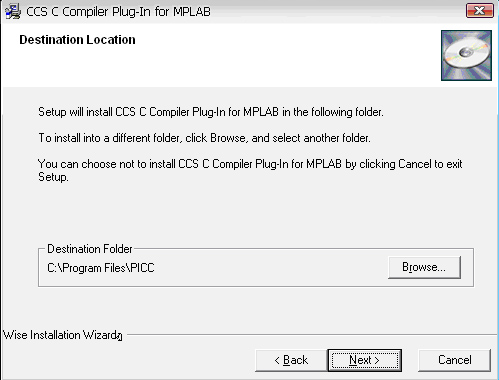
รูปที่ B เลือกที่ทำการติดตั้งโปรแกรม
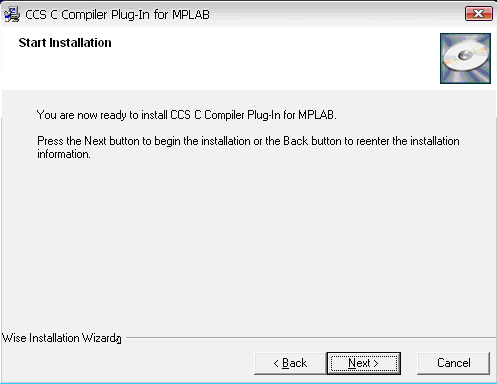
รูปที่ C เริ่มติดตั้ง
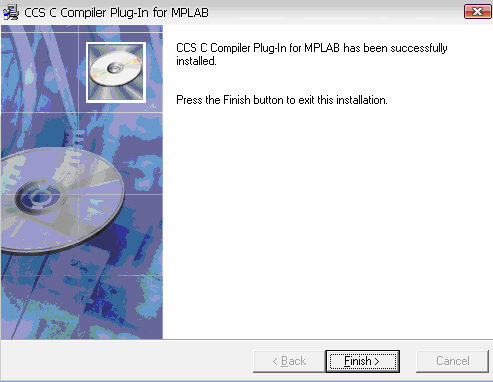
รูป D ติดตั้งสมบูรณ์
3. ตรวจสอบว่า Plug in ได้ติดตั้งเรียบร้อย ไปที่ Project เลือกที่ Set Language Tool Locations… ดังรูปที่ E และเมื่อเห็นข้อความ ดังรูปที่ F เป็นอันว่าโปรแกรมใช้งานได้แล้ว
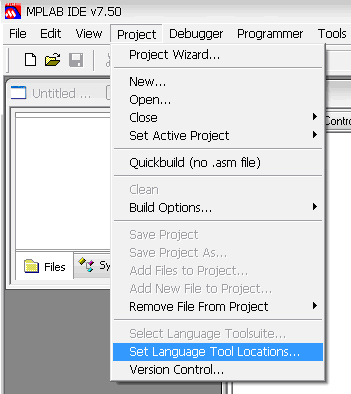
รูปที่ E ตรวจสอบการเชื่อมต่อ
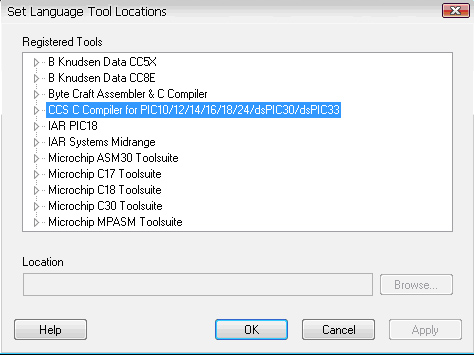
รูปที่ F การเชื่อมต่อ
การเขียนโปรแกรมบน MPLAB
1. ไปที่ Project แล้วเลือกที่ Project Wizard ดังรูปที่ G
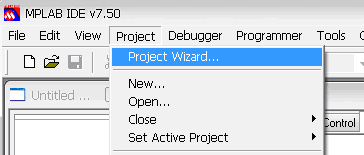
รูปที่ G เริ่มสร้าง
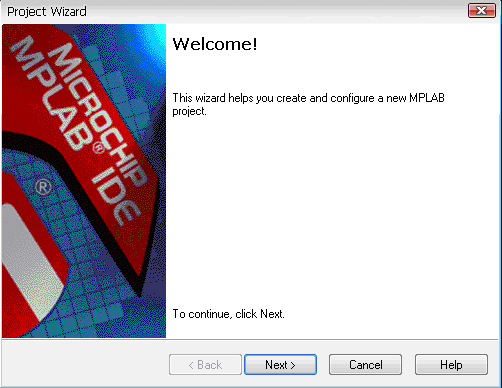
รูปที่ H สร้างโปรเจ็ค
2. ทำการเลือก เบอร์ PIC ที่เราจะใช้งานจากนั้นคลิก Next
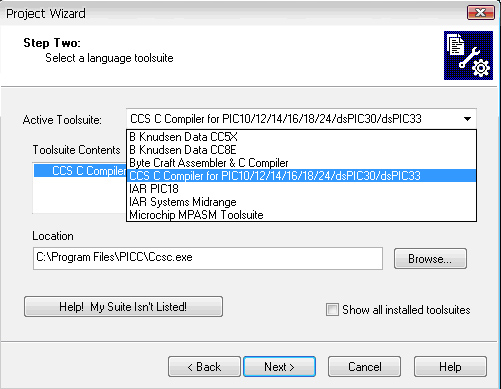
รูปที่ J กำหนดภาษา
4. ตั้งชื่องานโปรเจ็คและเลือกที่อยู่โปรเจ็ค
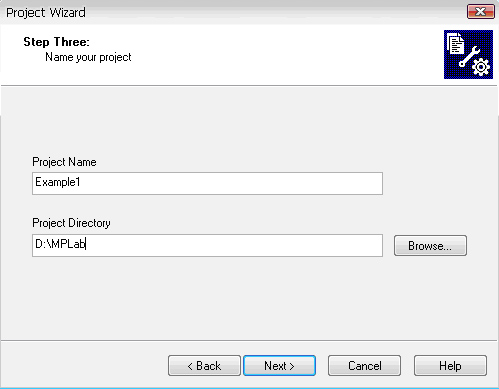
รูปที่ K ตั้งชื่อและเลือกที่อยู่โปรเจ็ค
5. เลือกไฟล์เข้าโปรเจ็คได้ แต่ขณะนี้เราไม่มีจึงทำการสร้างทีหลังคลิก Next ข้ามไปก่อน
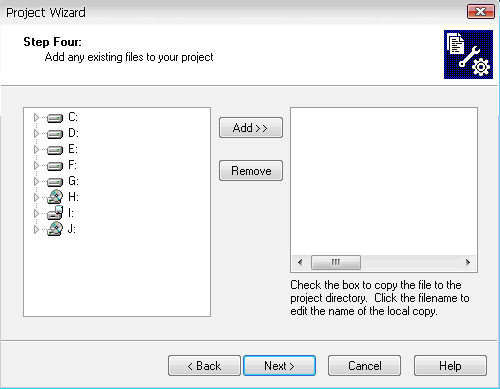
รูปที่ L เลือกไฟล์เข้าโปรเจ็ค
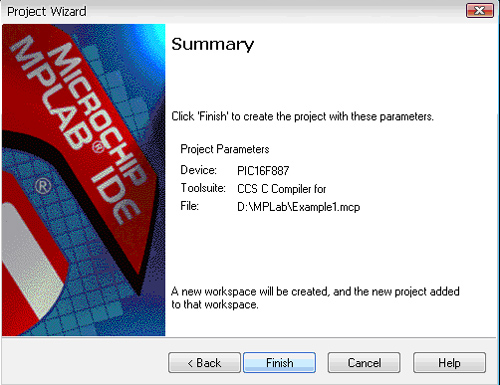
รูปที่ M เสร็จสิ้นการสร้างโปรเจ็ค
6. เริ่มต้นเขียนโปรแกรมสร้างเอกสาร และเขียนโปรแกรม ตามลำดับ ดังรูปที่ Nและ ดังรูปที่ O ตามลำดับ
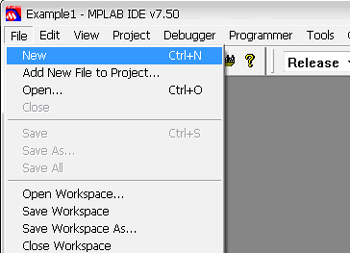
รูปที่ N สร้างเอกสาร
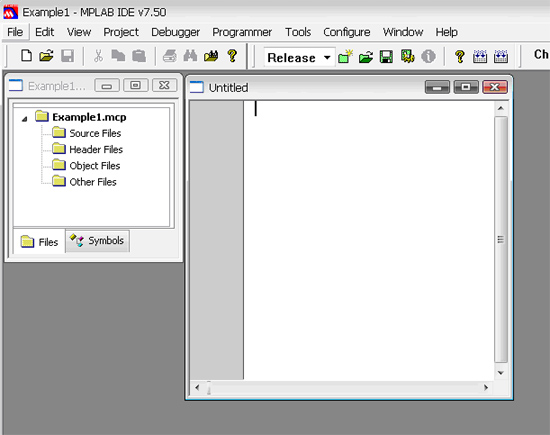
รูปที่ O เขียนโปรแกรม
7. โค้ดโปรแกรมที่เขียนลงไป เป็นการสั่งเปิด-ปิด ที่ port A
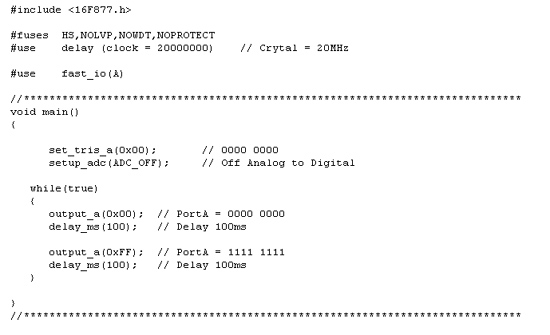
8. ทำการเซฟเลือก File แล้วเลือก save หรือ Ctrl+S แล้วเลือกสถานที่จะทำการเซฟไฟล์ (จำให้ดีนะ)
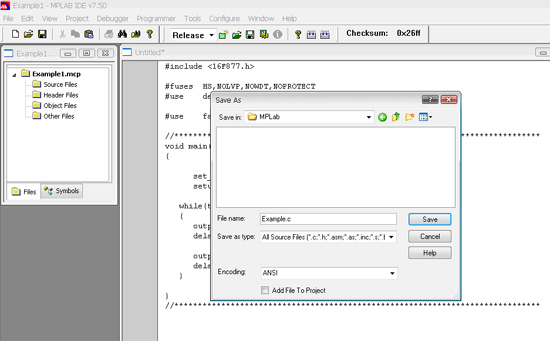
รูปที่ P เซฟข้อมูล
9. ทำการเพิ่มไฟล์ ดังรูปที่ Q แล้วเลือกไฟล์จากที่เราเซฟ (ที่บอกให้จำนั้นละ) ที่เป็น xxx.C ดังรูปที่ R
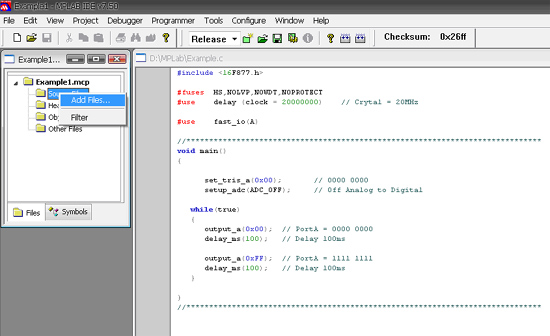
รูปที่ Q เพิ่มไฟล์
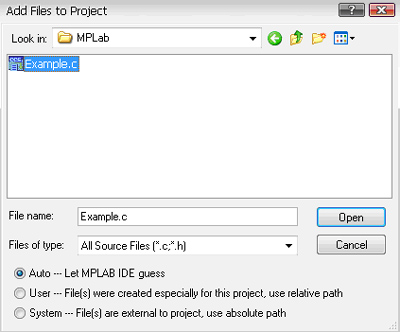
รูปที่ R ไฟล์ที่ต้องการเพิ่ม
10.เมื่อไฟล์ที่เพิ่มมาแล้ว ทำการคอมไพล์ ไปที่ Project เลือกที่ Make หรือ F10
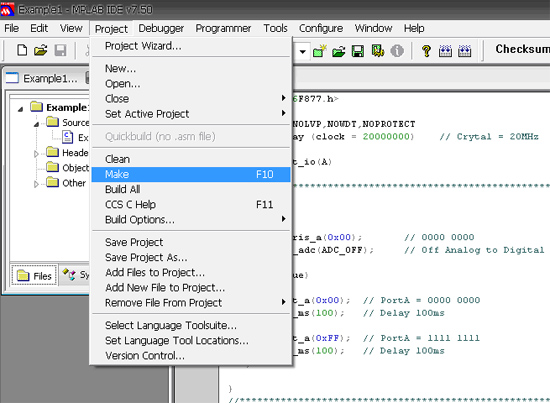
11.หากโปรแกรมไม่ผิดพลาด เมื่อคอมไพล์แล้วจะมีข้อความ BUILD SUCCEDED แสดงว่าใช่งานได้ เราสามารถนำ xxx.HEXไปใช้ได้
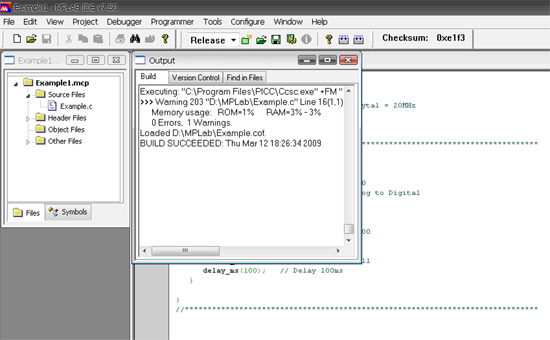
รูปที่ T สร้าง .HEX
